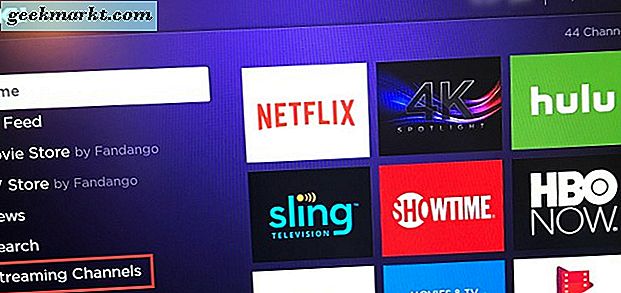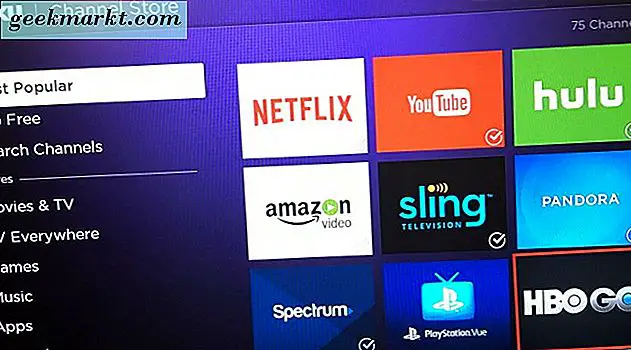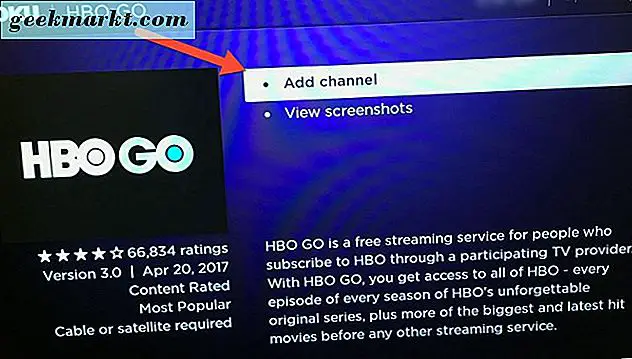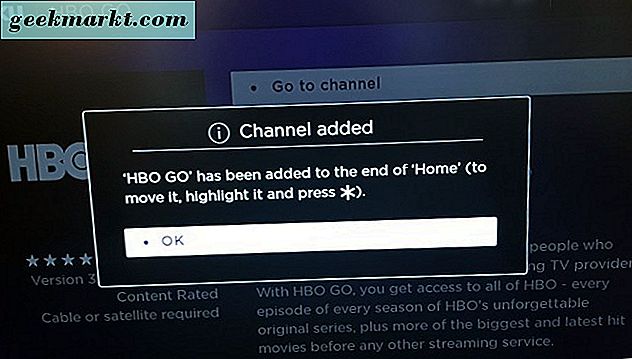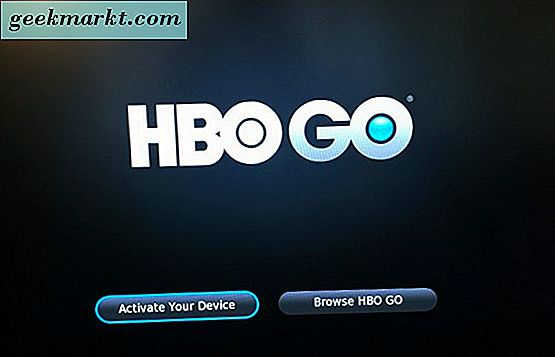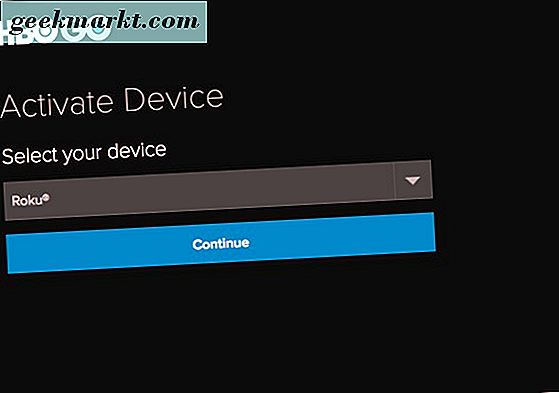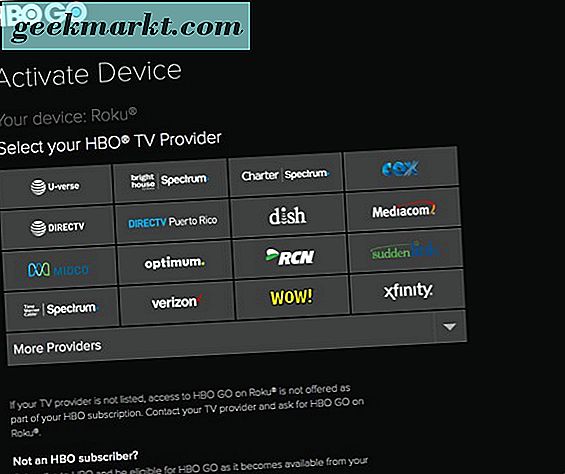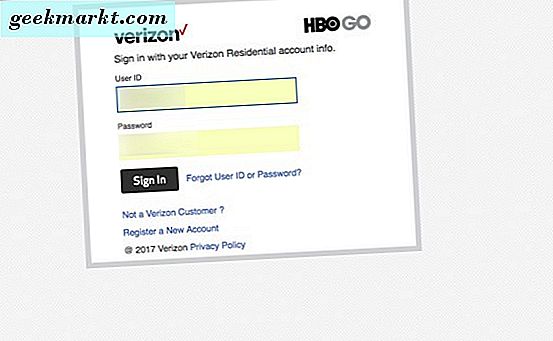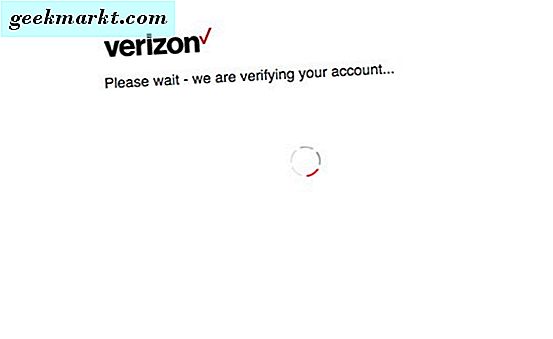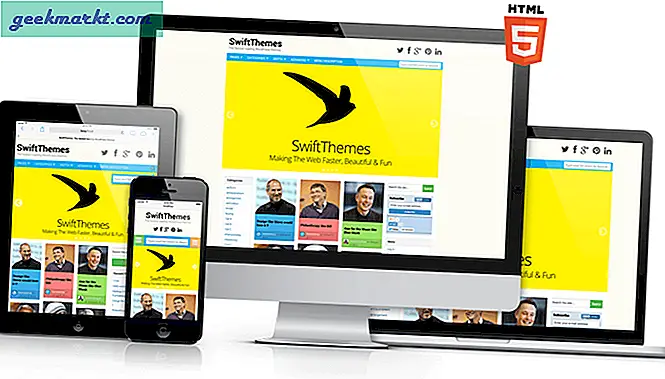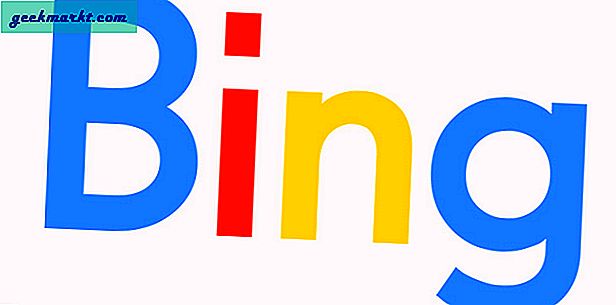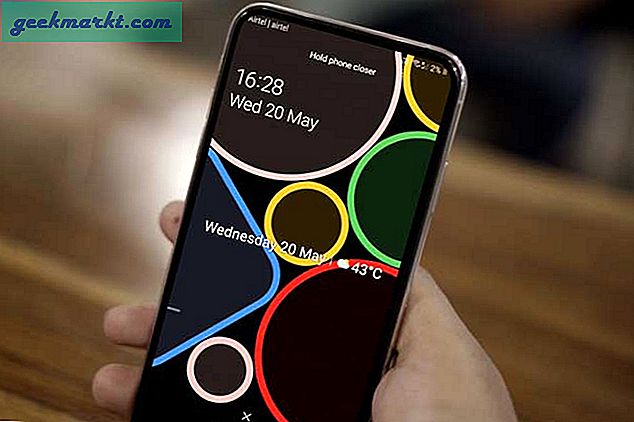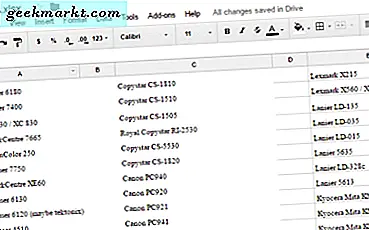Bạn có thể xem tất cả các chương trình HBO yêu thích của bạn trực tiếp từ Roku của bạn. Trước tiên, bạn sẽ cần tải ứng dụng HBO Go. Sau đó, đăng nhập vào tài khoản nhà cung cấp cáp của bạn. Nhà cung cấp cáp của bạn sau đó xác minh đăng ký HBO của bạn. Cuối cùng, bạn sẽ sử dụng mã được đưa ra trên màn hình TV của bạn thông qua Roku với nhà cung cấp của bạn và bắt đầu xem HBO từ Roku của bạn.
Chúng tôi sẽ cho bạn biết làm thế nào để sử dụng HBO Đi trên thiết bị Roku của bạn. Bạn sẽ phải là người đăng ký HBO cho ứng dụng HBO Go để làm việc thông qua thiết bị Roku của bạn. Nếu không, bạn sẽ không may mắn. Trừ khi bạn đăng ký HBO và thêm nó vào dòng sản phẩm truyền hình hiện tại của bạn.
Tải xuống HBO từ cửa hàng kênh
Trên thiết bị Roku của bạn, bạn sẽ cần tải xuống và cài đặt ứng dụng HBO Go. Bạn có thể thực hiện điều đó bằng cách điều hướng đến Kênh phát trực tuyến trên màn hình chính Roku.
- Nhấp vào Kênh trực tuyến bằng điều khiển từ xa Roku của bạn.
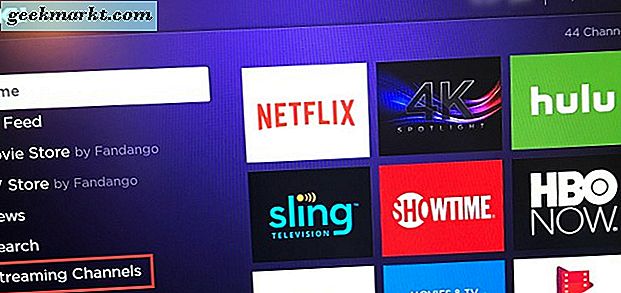
- Tiếp theo, hoặc đi đến phổ biến nhất và bạn sẽ thấy HBO Go được liệt kê ở đó hoặc bạn có thể vào các kênh tìm kiếm và tìm thấy nó.
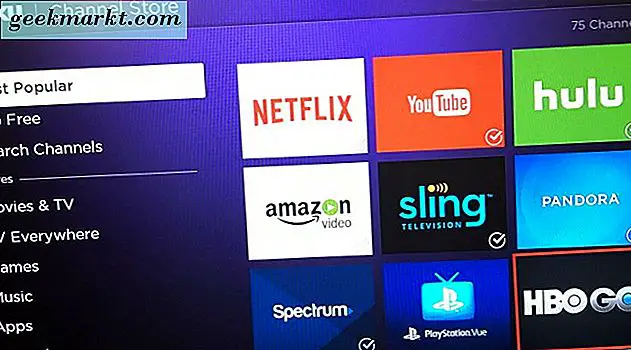
- Khi bạn tìm thấy, HBO Go, nhấp vào biểu tượng trong danh sách phổ biến nhất hoặc nhấp vào HBO Chuyển từ kết quả tìm kiếm của bạn.
- Sau đó, nhấp vào thêm kênh để cài đặt nó vào Roku của bạn.
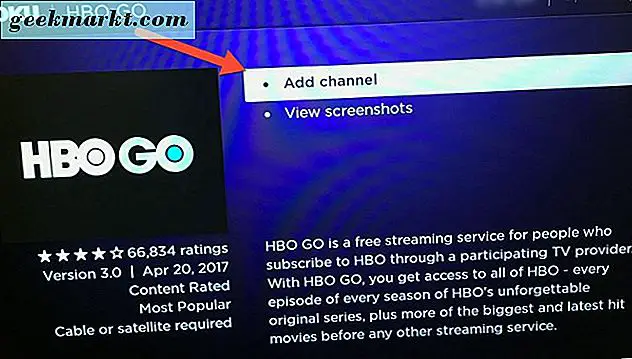
- Sau khi kênh HBO Go đã được thêm thành công vào Roku của bạn, bạn sẽ thấy một cửa sổ bật lên cho bạn biết HBO Go được tìm thấy ở cuối Màn hình chính của bạn trên Roku.
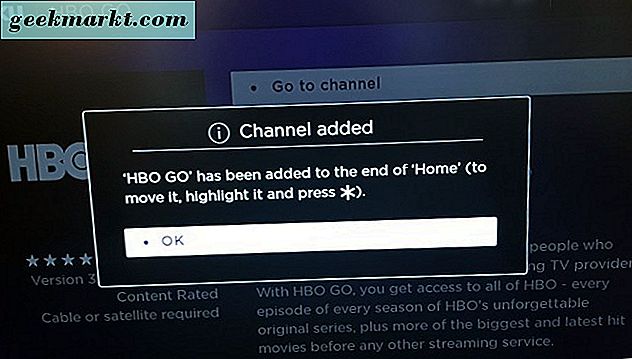
- Cuối cùng, chỉ cần nhấp vào OK.
Bây giờ chúng ta sẽ chuyển sang thiết lập kênh HBO Go trên thiết bị Roku của bạn.
Thiết lập HBO Go
Trên điều khiển từ xa Roku của bạn, hãy nhấp vào nút Trang chủ là nút có biểu tượng ngôi nhà trên đó. Cuộn xuống cuối các kênh Roku bạn đã cài đặt. HBO Go xuất hiện ở cuối danh sách kênh của bạn.
Khi bạn nhấp vào ứng dụng kênh HBO Go, bạn sẽ muốn kích hoạt nó trên thiết bị Roku của bạn. Dưới đây là cách thực hiện.
- Nhấp vào Kích hoạt thiết bị lần đầu tiên bạn mở ứng dụng kênh HBO Go.
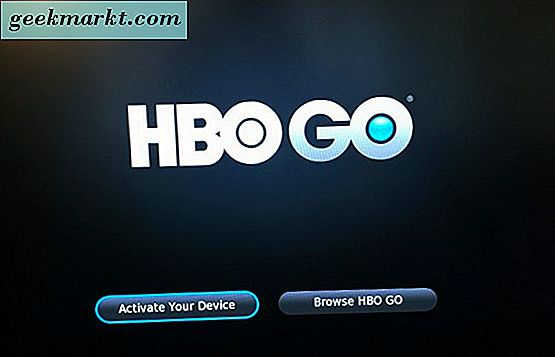
- Trên màn hình tiếp theo được hiển thị trên TV của bạn, bạn sẽ thấy rằng HBO Go miễn phí với thuê bao HBO hiện tại của bạn. Bạn sẽ cần điều hướng đến liên kết được hiển thị trên màn hình TV của bạn (hbogo.com/activate) trên máy tính hoặc thiết bị di động của bạn. Sau đó, bạn có thể sử dụng HBO Go sau khi bạn nhập mã kích hoạt từ màn hình TV của bạn khi được nhắc bởi nhà cung cấp của bạn.
- Chọn Roku trong danh sách thiết bị kích hoạt trên máy tính hoặc thiết bị di động của bạn từ liên kết mà bạn được yêu cầu truy cập, hbogo.com/activate.
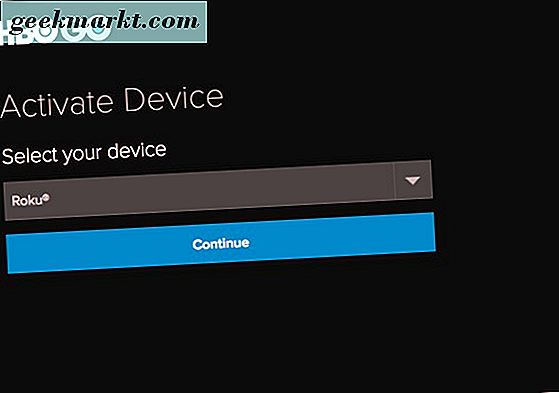
- Sau đó, nhấp vào nút Tiếp tục trong màn hình kích hoạt HBO Go.
- Tiếp theo, bạn sẽ chọn tên nhà cung cấp truyền hình HBO của bạn.
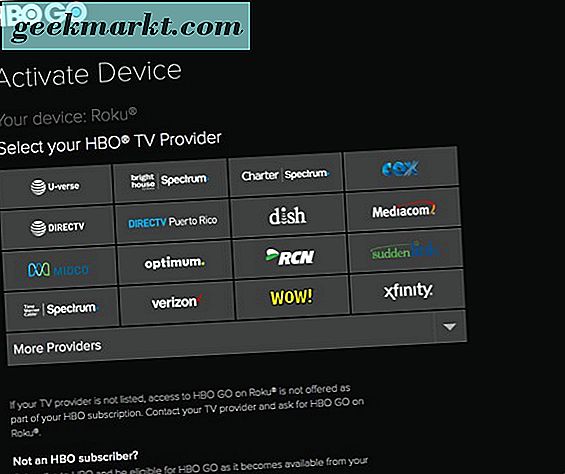
- Nếu bạn không thấy công ty truyền hình của mình được liệt kê trong các nhà cung cấp được liệt kê thì hãy nhấp vào các nhà cung cấp khác, tìm nhà cung cấp của bạn và chọn nó.
- Sau khi chọn nhà cung cấp truyền hình, trình duyệt của bạn sẽ mở màn hình đăng nhập cho nhà cung cấp của bạn, bạn có thể kích hoạt việc sử dụng HBO Đi trên Roku của bạn.
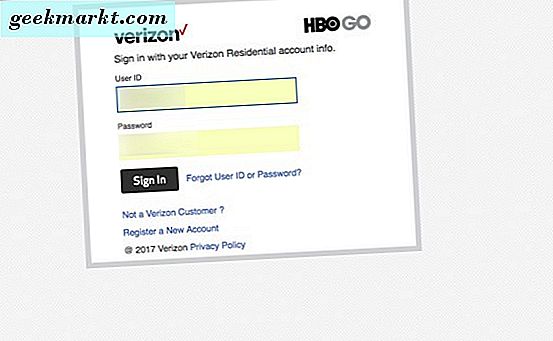
- Sau đó, đăng ký HBO của bạn được xác minh với nhà cung cấp truyền hình của bạn và bạn sẽ có thể bắt đầu sử dụng HBO Đi từ thiết bị Roku của bạn.
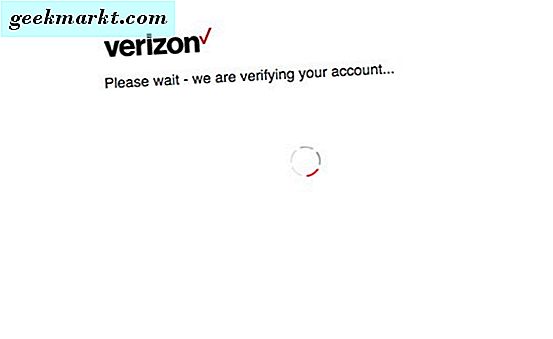
Nếu bạn không có đăng ký HBO thông qua nhà cung cấp truyền hình của mình, bạn sẽ không thể tiến hành thêm bất kỳ thông tin nào cho đến khi bạn đăng ký. Đó là nó; bạn đã sẵn sàng để xem HBO ngay từ thiết bị Roku của mình.
Phần kết luận
Khi bạn muốn xem tất cả các yêu thích HBO của bạn mà không cần chuyển đổi giữa hộp cáp của bạn và Roku bạn có thể. Tất cả những gì bạn cần làm là lấy mẫu ứng dụng kênh HBO Go mà các kênh của Roku lưu trữ.
Sau đó, chỉ cần thiết lập kích hoạt cho Roku của bạn để sử dụng HBO Đi qua nhà cung cấp truyền hình của bạn. Sau khi xác minh rằng bạn có đăng ký HBO, bạn có thể nhập mã được cung cấp trên Roku của bạn với họ.
Sau đó, bạn đã sẵn sàng để cuộn. Thưởng thức tất cả các chương trình và phim HBO trực tiếp thông qua Roku của bạn. Không chuyển đổi giữa cáp hoặc vệ tinh và Roku xem mọi thứ từ một thiết bị.